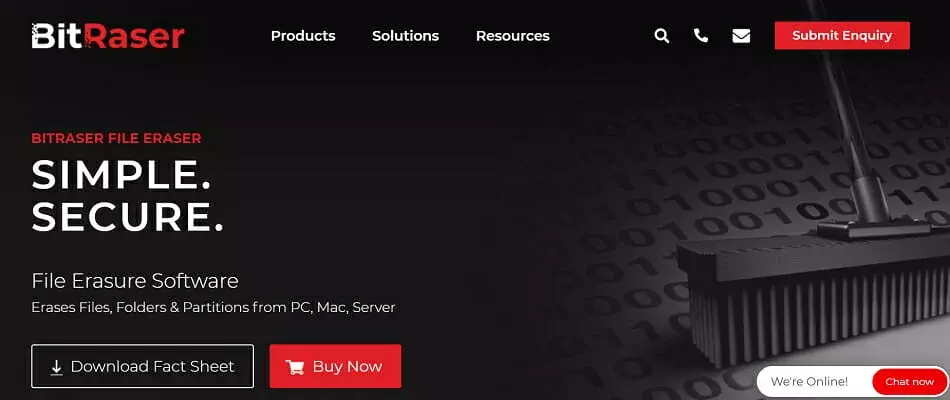Tento software opraví běžné chyby počítače, ochrání vás před ztrátou souborů, malwarem, selháním hardwaru a optimalizuje váš počítač pro maximální výkon. Opravte problémy s počítačem a odstraňte viry nyní ve 3 snadných krocích:
- Stáhněte si Restoro PC Repair Tool který je dodáván s patentovanými technologiemi (patent k dispozici tady).
- Klepněte na Začni skenovat najít problémy se systémem Windows, které by mohly způsobovat problémy s počítačem.
- Klepněte na Opravit vše opravit problémy ovlivňující zabezpečení a výkon vašeho počítače
- Restoro byl stažen uživatelem 0 čtenáři tento měsíc.
Šifrování je skvělé, dokud nemáte klíč a nebudete schopni dešifrovat soubor zpět pomocí uvedeného klíče. Pokud ne, ocitnete se na stejné lodi jako ti, které jste chtěli nemít přístup k vašim souborům nebo složky.
Naštěstí Windows 10 poskytuje robustní funkci šifrování, takže byste měli být schopni dešifrovat soubory zpět bez velkého rozruchu.
Ale pak jsou také chvíle, kdy se něco pokazí, když ani správné klíče nedokážou dešifrovat zašifrovaný soubor. Tady je to, co můžete udělat, pokud čelíte takové situaci.
Co dělat, když nemůžete dešifrovat soubory ve Windows 10
1. Útok malwaru nebo ransomwaru

Jedním z nejčastějších důvodů, proč se při dešifrování souboru zaseknete, je situace, kdy malware útok. Ve skutečnosti je dešifrování souborů, které byly zašifrovány, nejčastější známkou malwaru nebo ransomwarový útok.
Obvykle by také existovala pošta nebo intimace, která by pomocí jiných prostředků požadovala výkupné za dešifrování souborů, pokud je to skutečně ransomware, který je viníkem.
Jedním ze způsobů, jak vyloučit šanci na útok ransomwarem, je každopádně mít Nástroj pro odstranění škodlivého softwaru z Microsoft Windows zkontrolovat váš systém. MSRT je již součástí měsíční aktualizace Windows Update, což znamená, že pokud pravidelně provádíte aktualizaci, měla by již být součástí vašeho systému.
Jinak si jej můžete také stáhnout z Microsoftu jako samostatný nástroj. Důrazně doporučujeme prohledat počítač pomocí nástroje MSRT, abyste zabránili riziku malwaru nebo viru.
2. Zkuste dešifrovat pomocí jiného uživatelského účtu

Uděláte dobře, když zjistíte, zda jste schopni dešifrovat soubory při pokusu o použití jiného uživatelského účtu. Takto vytvoříte nový účet.
- Klikněte na Start > Nastavení > Účty.
- Vybrat Rodina a další lidé z možností vlevo.
- V Rodina a další lidé stránku, vyberte Přidejte do tohoto počítače někoho jiného možnost směrem dolů.

- V okně, které se objeví, vyberte Nemám přihlašovací údaje této osoby.
- Na další stránce vyberte Přidejte uživatele bez účtu Microsoft.
- Postupujte podle pokynů na obrazovce, jako je přidání uživatelského jména, hesla atd.
3. Změňte typ účtu na účet správce
- Klepněte na Start > Nastavení > Účty > Rodina a další uživatelé.
- Vyberte jméno vlastníka účtu a vyberte Změnit typ účtu.

- Pod Typ účtu, vyberte Správce.
- Klikněte na OK.
4. Přihlaste se pomocí nového účtu správce a zjistěte, zda můžete dešifrovat soubory

Zkuste dešifrovat pomocí integrovaného účtu správce:
Pokud se výše uvedeným metodám nepodaří vyvolat požadovaný výsledek, můžete zkusit povolit vestavěný účet správce a uvidíme, jestli to funguje. Tady jsou kroky:
- Typ cmd v Vyhledávací pole Cortana a stiskněte Enter.
- Ze zobrazených výsledků hledání klikněte pravým tlačítkem na ikonu Desktopová aplikace příkazového řádku a vyberte Spustit jako administrátor.
- Vybrat OK v Výzva Řízení uživatelských účtů které se objeví.
- Zadejte následující příkaz: správce síťového uživatele / aktivní: ano a stiskněte vstoupit.
- To umožní skrytý účet správce.
- Zkontrolujte a zkontrolujte, zda jste schopni dešifrovat šifrované soubory.
Takže tady to máte, seznam všeho, co musíte udělat, pokud narazíte na problémy s dešifrováním zašifrovaného souboru.
Zde je také několik souvisejících témat, která můžete procházet:
- 12 softwarových řešení pro šifrování USB flash disku v systému Windows 10
- Tento 2 šifrovací software SSD plně chrání vaše disky v roce 2019
- Vývojáři malwaru odhalili dešifrovací klíče Crysis Ransomware
 Stále máte problémy?Opravte je pomocí tohoto nástroje:
Stále máte problémy?Opravte je pomocí tohoto nástroje:
- Stáhněte si tento nástroj pro opravu PC hodnoceno skvěle na TrustPilot.com (stahování začíná na této stránce).
- Klepněte na Začni skenovat najít problémy se systémem Windows, které by mohly způsobovat problémy s počítačem.
- Klepněte na Opravit vše opravit problémy s patentovanými technologiemi (Exkluzivní sleva pro naše čtenáře).
Restoro byl stažen uživatelem 0 čtenáři tento měsíc.